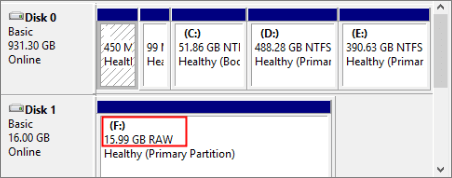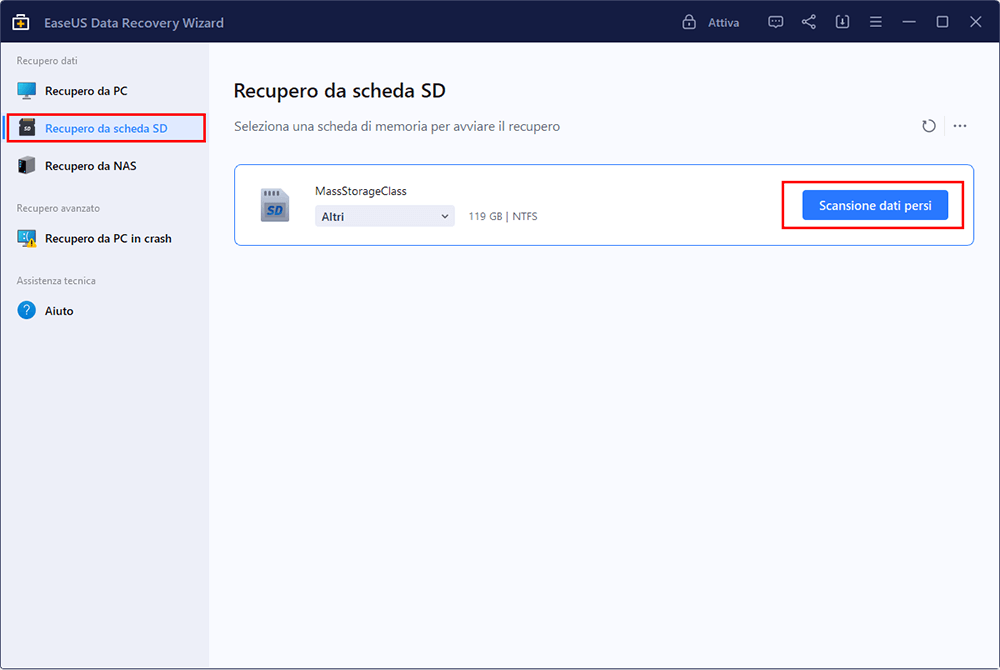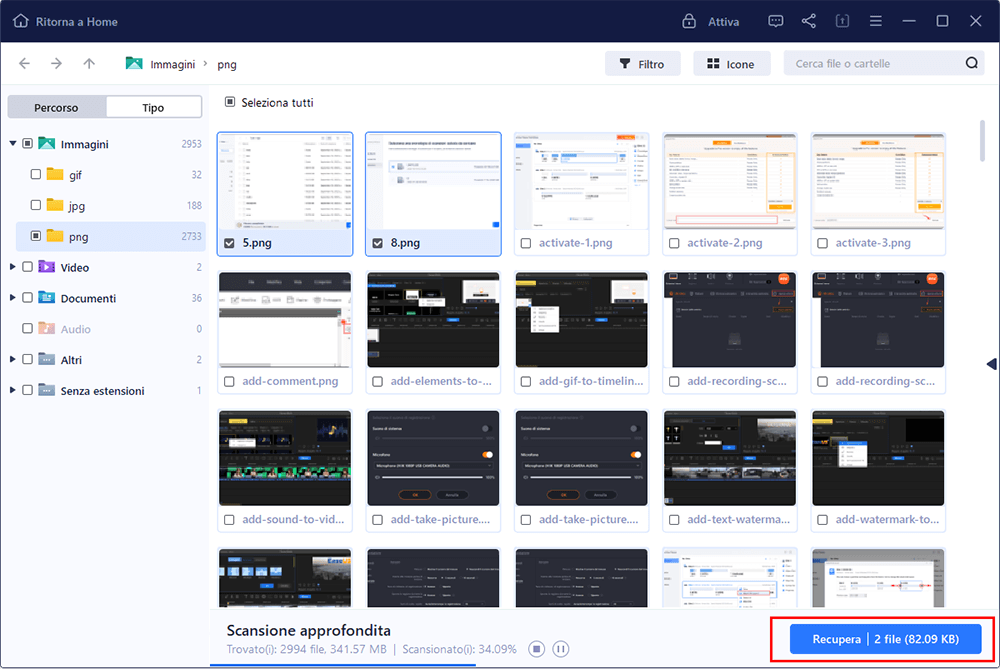Per riparare completamente una scheda SD RAW senza perdere dati, segui i tre rapidi passaggi:
![raw sd card]()
Passaggio 1. Esegui chkdsk H: /f /r per riparare la scheda SD RAW senza formattazione.
Passaggio 2. Esegui il software di recupero della scheda SD EaseUS per recuperare i dati dalla scheda SD RAW.
Passaggio 3. Formatta la scheda SD RAW sul file system NTFS o FAT32.
Perché la scheda SD diventa RAW?
Quando una scheda SD o un altro dispositivo di archiviazione diventa RAW, Windows ti impedirà di aprire il dispositivo e ti chiederà di formattare la scheda SD, chiedendoti con l'errore "è necessario formattare il disco nell'unità prima di poterlo utilizzare" o qualcosa di simile ogni volta che stai tentando di accedere ai file. Questo perché il file system RAW non è un file system che può essere riconosciuto dal computer. In generale, il file system della scheda SD si trasforma in RAW per i seguenti motivi:
- Il file system della scheda SD viene danneggiato o corrotto
- Manca il file system della scheda di memoria.
- Il file system corrente della scheda SD non può essere riconosciuto dal computer.
- La scheda SD non è formattata correttamente con un file system.
I problemi elencati potrebbero essere causati da un attacco di virus, errori di funzionamento del supporto di memorizzazione, errori di formato, ecc. In realtà, è facile riparare un disco RAW, quindi non ti preoccupare se affronti questo problema.
2 metodi per riparare scheda SD RAW senza perdere dati
Se vuoi riparare la scheda SD RAW senza formattarla, poui provare a eseguire il comando CHKDSK. Se il comando non funziona, ricorri al secondo metodo.
Metodo 1. Recuperare dati da scheda SD RAW e formmatare la scheda SD RAW
Poiché una scheda SD RAW indica errori del file system, è comprensibile formattare la scheda SD per risolverlo. La formattazione assegnerà un nuovo file system alla scheda SD e quindi la renderà nuovamente utilizzabile. Tuttavia, la formattazione cancellerà tutti i file esistenti sulla scheda SD, ecco perché è necessario eseguire prima il ripristino dell'unità RAW.
Non è possibile accedere ai file su un dispositivo RAW. Ma il software di recupero del disco rigido - EaseUS Data Recovery Wizard può. Ti aiuterà a recuperare efficacemente i dati dalla scheda SD RAW, dall'unità flash USB, dal disco rigido esterno, dalla partizione del disco e altro in semplici passaggi. Dopo aver eseguito il ripristino dei dati della scheda SD RAW, puoi formattare la scheda SD RAW per ripararla senza preoccuparti di perdere dati.
Per recuperare gratuitamente i dati dalla scheda SD RAW:
1. Selezionare la scheda RAW
Collega la scheda al computer, lancia EaseUS Data Recovery Wizard e seleziona la scheda SD RAW.
![selezionare la scheda SD]()
2. Scansionare la scheda
Clicca sul pulsante Scansiona, il programma avvia automaticamente la scansione della scheda.
![scansionare i file sulla scheda SD]()
3. Recuperare i dati
Dopo la scansione, è possibile prevedere in anteprima i file. Selezionali e fai clic su Recupera.
![recuperare i dati da SD RAW]()
Se il software di recupero dati non è riuscito a ripristinare i file RAW, hai comunque buone possibilità di recuperare i dati utilizzando i servizi di recupero RAW di EaseUS.
If the data recovery software failed to restore RAW files, you still have a good chance of retrieving the data by using EaseUS RAW recovery services.
Consulta gli esperti di recupero dati EaseUS per un servizio di recupero manuale individuale. Potremmo offrire i seguenti servizi dopo la diagnosi GRATUITA:
- Riparare l'unità RAW danneggiata senza formattare
- Recuperare i dati dall'unità RAW, comprese le unità crittografate con BitLocker
- Recuperare partizione RAW, RAW USB, unità flash RAW, disco rigido esterno RAW, ecc.
Per formattare la scheda SD:
Passaggio 1. Inserisce la scheda SD nel computer tramite un lettore di schede.
Passaggio 2. Apri "Questo PC". Fai clic destro del mouse sulla scheda SD e scegli "Formatta".
Passaggio 3. Nella nuova finestra, imposta un file system e fai clic su "Avvia".
Passaggio 4. Nella finestra di avviso, fai clic su "OK" per iniziare a formattare la scheda SD.
![formattare scheda SD]()
Metodo 2. Riparare la scheda SD RAW con comando CMD senza formattarla
CHKDSK è utile per riparare un'unità RAW solo quando la $MFT (Master File Table) sul dispositivo è intatta. Se è danneggiato, verrà visualizzato il messaggio di errore "Il tipo di file system è RAW. CHKDSK non è disponibile per le unità RAW".
Attenzione: il comando CHKDSK cancellerà permanentemente tutti i dati sul disco. Quindi assicurati di recuperare prima tutti i dati dalla scheda SD RAW con un software di recupero file affidabile.
Passaggio 1. Fai clic su "Start" e digita cmd.
Passaggio 2. Fai clic con il pulsante destro del mouse su "Prompt dei comandi" e scegli "Esegui come amministratore".
Passaggio 3. Immettere il seguente comando: chkdsk H: /f /r
Sostituisci "H" con la lettera di unità della tua scheda SD RAW.
Se sei fortunato, CMD ti aiuterà a riparare correttamente la scheda SD RAW mantenendo tutti i tuoi dati dopo aver completato tutti i passaggi.
Se ricevi il messaggio di errore sopra menzionato, non preoccuparti. Puoi riparare la scheda SD RAW senza perdere i file seguendo il metodo sopra. Al termine, puoi copiare i file recuperati sulla scheda SD e utilizzarli come prima.
La linea di fondo
È probabile che non solo la scheda SD, altri dispositivi di archiviazione come USB, disco rigido esterno o disco rigido locale diventino RAW. I metodi forniti possono essere applicati anche a questi dispositivi. Nella maggior parte dei casi, l'esecuzione del comando CHKDSK non ti aiuterà a riparare un dispositivo RAW. Pertanto, il modo più semplice per riparare un supporto di archiviazione RAW è eseguire il ripristino dei dati RAW e quindi formattare direttamente il dispositivo.